阻止 Internet Explorer 開啟邊緣的 4 種方法

了解如何阻止 Internet Explorer 重定向至 Microsoft Edge 的有效方法,包括重新命名 BHO 資料夾和修改設定,以獲得更好的使用體驗。
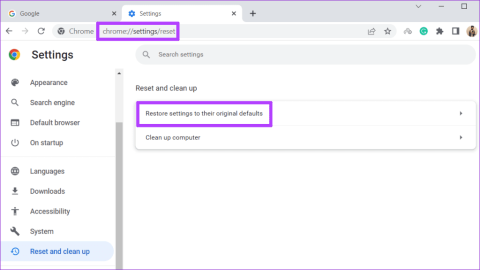
快速提示
如果 Chrome 沒有在工具列上顯示您喜歡的擴充程序,您可以嘗試停用並重新啟用它們。為此,請在頂部的 URL 欄中輸入chrome://extensions並按下Enter。
找到 Chrome 工具列中缺少的擴充功能。使用擴充旁邊的開關將其停用並再次啟用。

如果問題仍然存在,則擴充可能已損壞。在這種情況下,您可以卸載有問題的擴充程序,然後從 Chrome 線上應用程式商店重新安裝。
如果工具列仍然遺失,您可以考慮將 Google Chrome 重設為其預設值。這將刪除您的 Chrome 設定、書籤、捷徑和擴充功能。以下是重置 Google Chrome 的步驟:
步驟 1:在 Chrome 中,在網址列中輸入chrome://settings/reset並按下Enter。然後,按一下將設定還原為原始預設值選項。

步驟 2:點選重置設定按鈕進行確認。

完成上述步驟後,Google Chrome 瀏覽器應恢復為預設設定並恢復遺失的工具列。
了解如何阻止 Internet Explorer 重定向至 Microsoft Edge 的有效方法,包括重新命名 BHO 資料夾和修改設定,以獲得更好的使用體驗。
想知道如何刪除 Microsoft Edge 中的快取和 cookie?以下是實現此目的的所有方法。
在下載文件時遇到 Chrome 下載失敗的網路錯誤消息?這裡有一些快速解決方案幫助您解決《Chrome下載失敗》和《網路錯誤》問題。
Microsoft Edge 不同步瀏覽資料?透過本指南梳理出 6 種解決方案來修復 Microsoft Edge 上的同步問題。
有關如何使用 Microsoft Edge 內建 PDF 編輯器免費編輯 PDF 文件的逐步指南,包含新增文字、註釋等功能。
如果您在 Google Chrome 或 Microsoft Edge 中不斷收到 Err_Empty_Response 錯誤,請參考以下一些修復該錯誤的最新提示。
想知道如何將 Google 設為 Edge 上的預設搜尋引擎?了解這篇文章中詳細的步驟指南,適用於桌面及行動裝置。
Microsoft Edge 在您的 Windows 10 或 Windows 11 電腦上使用過多 RAM 嗎?我們向您展示如何解決該問題,讓您的瀏覽體驗更加流暢。
這是一個完整的指南,介紹如何使用 Microsoft Edge 中的朗讀功能,讓瀏覽器大聲朗讀網頁、PDF 和電子書。
您的 Chromebook 有時無法充電嗎?在您趕往服務中心之前,請閱讀有關修復 Chromebook 無法充電的貼文。








